
在网络世界里,DNS(域名系统)就像是互联网的电话簿,帮助我们把人类可读的域名转换为计算机可识别的IP地址。对于那些想要搭建自己的网站或服务的人来说,设置DNS主服务器是一个必不可少的步骤。虽然听起来有点复杂,但其实只要掌握了关键步骤,整个过程并不会太难。接下来,就让我带你一起走进DNS主服务器的设置过程。
首先,得明白什么是DNS主服务器。简单来说,它是负责管理和解析域名的服务器。当用户在浏览器中输入一个网址时,浏览器会向DNS服务器发送请求,DNS服务器再将域名转换为对应的IP地址,最终将请求发送到目标服务器上。设置DNS主服务器的主要任务就是确保域名能正确解析,从而让用户顺利访问你的网站。
在开始设置之前,你需要准备几个基本的东西。首先,你得有一个域名,这个可以通过各种域名注册商购买。接下来,你需要一台可以用作DNS服务器的机器,通常可以选择VPS(虚拟私人服务器)或者专用服务器。最后,你还需要一些DNS服务器软件,比如BIND、PowerDNS等,这些软件可以帮助你管理DNS记录。
接下来,我们就进入具体的设置步骤了。
安装DNS服务器软件
首先,你需要在服务器上安装DNS服务器软件。以BIND为例,在Ubuntu系统上,你可以通过以下命令进行安装:

sudo apt update
sudo apt install bind9
安装完成后,BIND会自动启动。你可以通过查看服务状态来确认它是否运行正常:
sudo systemctl status bind9
配置DNS区域文件
一旦软件安装好,就需要配置区域文件。区域文件包含了你的域名及其对应的IP地址等记录。通常,这些区域文件位于/etc/bind/目录下。你可以创建一个新的区域文件,比如example.com.db,内容大概如下:
$TTL 604800
@ IN SOA ns.example.com. admin.example.com. (
2 ; Serial
604800 ; Refresh
86400 ; Retry
2419200 ; Expire
604800 ) ; Negative Cache TTL
; 名称服务器记录
@ IN NS ns.example.com.
; A记录
@ IN A 192.0.2.1
www IN A 192.0.2.1
在这个文件中,@代表你的域名(例如example.com),IN NS行定义了名称服务器,而IN A行则是将域名解析到指定的IP地址。记得将192.0.2.1替换成你自己服务器的公网IP地址。
修改BIND配置文件
接下来,你需要在BIND的主配置文件/etc/bind/named.conf.local中添加你的区域配置。打开文件,添加如下内容:
zone "example.com" {
type master;
file "/etc/bind/example.com.db";
};
这段配置指明了你设置的区域文件位置。
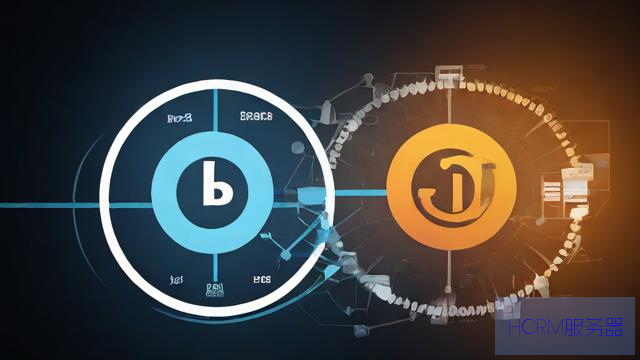
检查配置文件
配置完成后,确保没有语法错误。可以使用以下命令进行检查:
sudo named-checkconf
sudo named-checkzone example.com /etc/bind/example.com.db
如果一切正常,你不会看到错误提示。
重启BIND服务
现在,重启BIND服务使配置生效:
sudo systemctl restart bind9
设置域名解析
最后,别忘了在你的域名注册商那里设置域名的DNS服务器。进入域名管理控制台,找到DNS设置,输入你服务器的IP地址作为NS记录。这样,当用户访问你的网站时,DNS请求就会被转发到你设置的DNS主服务器。
测试DNS解析
配置完成后,测试一下DNS解析是否正常。可以使用dig命令来检查:
dig @localhost example.com
如果返回了你设置的A记录,那就说明一切设置正确,你的DNS主服务器已经成功运行。
通过这些步骤,你就完成了DNS主服务器的设置。当然,DNS的管理远不止这些,后续你还可以添加其他记录,比如MX记录(邮件交换记录)、CNAME记录(别名记录)等,以满足不同的需求。
在这个过程中,虽然有些地方可能会遇到问题,比如DNS解析不生效、服务器无法访问等,但别担心,通常都是小问题。查看日志文件、重新检查配置、确保服务器的防火墙设置正确,都是排查问题的好方法。
总的来说,设置DNS主服务器并不是一件难事,只要按照步骤来,多加练习,你就能熟练掌握这个技能。希望这篇文章能对你有所帮助,让你在搭建自己的网站时更加顺利!
文章摘自:https://idc.huochengrm.cn/dns/2468.html
评论
邢思义
回复以下步骤可轻松设置DNS主服务器:首先注册域名,然后登录DNS管理控制台,创建记录添加A记录指向网站IP,配置解析区域,添加NS记录指向主服务器,设置区域类型为主区域,最后验证设置并发布。
巨蓉蓉
回复轻松设置DNS主服务器,遵循步骤,网站顺利上线!
黎谷槐
回复以下详细步骤将指导您轻松设置DNS主服务器,确保网站顺利上线:首先选择合适的DNS服务提供商,配置记录,确保DNS解析正确,测试连接,最后监控维护。
贲芳华
回复以下详细步骤将指导您轻松设置DNS主服务器,确保网站顺利上线:首先购买域名,配置DNS记录,设置主、辅服务器,确保DNS解析正确,测试网站连接,最后进行域名解析测试。
梁丘全
回复设置DNS主服务器需要安装DNS服务器软件,配置区域文件,修改配置文件,检查配置文件,重启服务,设置域名解析,最后测试DNS解析是否正常,整个设置过程需要耐心和细心,但按照步骤操作一般不会遇到大问题。
景初之
回复通过选择合适的DNS服务商,遵循官方指南,轻松设置DNS主服务器,让网站顺利上线。
无高飞
回复设置DNS主服务器是让网站顺利上线的关键步骤,通过安装DNS服务器软件、配置区域文件、修改配置文件、检查配置、重启服务、设置域名解析和测试DNS解析,可以确保域名正确解析,让用户顺利访问网站。
希成天
回复轻松设置DNS主服务器,只需遵循以下详细步骤:配置DNS记录、设置服务器IP、验证DNS设置,确保网站顺利上线。